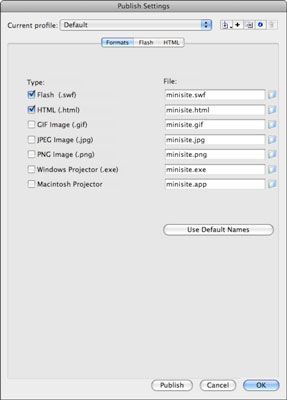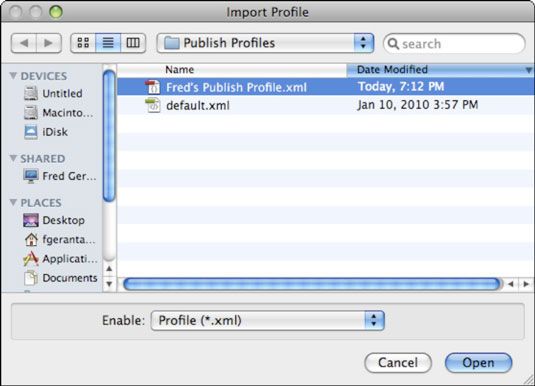Cómo utilizar el flash cs5 publicar perfiles
Si desea utilizar las mismas configuración de publicación a través de múltiples películas en Adobe Flash Creative Suite 5, usted puede capturar su configuración como un flash CS5 Publicar perfil que puede recuperar y utilizar en otros documentos.
Para crear un nuevo perfil de publicación, siga estos pasos:
Elija Configuración de archivos-Publicar para abrir el cuadro de diálogo Configuración de publicación.
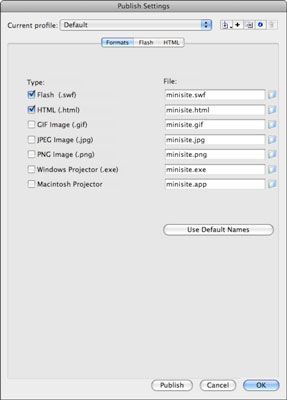
Seleccione algunos formatos y elegir la configuración.
Busque el icono Crear nuevo perfil en la esquina superior derecha del cuadro de diálogo y haga clic en él.
Aparecerá el cuadro de diálogo Crear nuevo perfil, que le pide que asigne el nuevo perfil de un nombre.
Introduzca el nombre del perfil en el cuadro de texto Nombre del perfil y haga clic en Aceptar.
El perfil se crea y es una opción disponible en la lista desplegable Perfil actual en la parte superior del cuadro de diálogo Configuración de publicación.
Exportar un perfil Flash CS5
Para que su perfil no esté disponible a otros documentos, exportarlo:
Elija Configuración de archivos-Publicar para abrir el cuadro de diálogo Configuración de publicación.
Seleccione Exportar en el icono Importar / Exportar en la parte superior del cuadro de diálogo Publicar Set-ajustes.
Se le solicitará que nombrar y guardar su perfil (almacenada como un archivo .xml aparte). Aunque se puede guardar el archivo en cualquier lugar, guárdelo en la carpeta Perfiles Publica de la aplicación Flash, que es la ubicación predeterminada.
Asignar el archivo XML un nombre escribiéndolo en el Nombre de archivo (Windows) / cuadro de texto Guardar como (Mac), elegir un Guardar ubicación y haga clic en Guardar.
Importar un perfil Flash CS5
Puede importar perfiles que ha exportado a lugares en su disco duro. Para importar un perfil de otro documento, siga estos pasos:
Elija Configuración de archivos-Publicar para abrir el cuadro de diálogo Configuración de publicación.
Seleccione Importar en el icono Importar / Exportar en la parte superior del cuadro de diálogo.
Aparecerá el cuadro de diálogo Importar perfil.
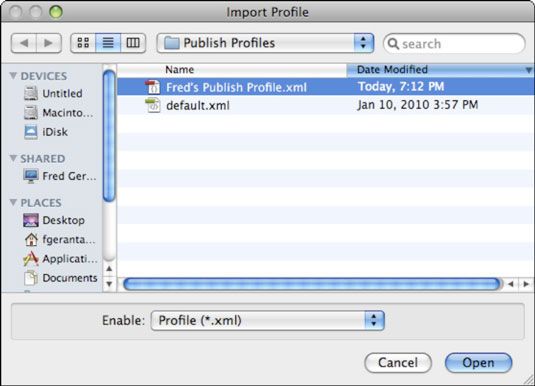
Busque el archivo XML que creó cuando exportó el perfil y haga clic en Abrir.
El perfil ya está disponible en la lista desplegable Perfiles de corriente en la parte superior del cuadro de diálogo Configuración de publicación.
Sobre el autor
 Importar gráficos en una publicación InDesign CS5
Importar gráficos en una publicación InDesign CS5 El contenido que utiliza al crear publicaciones con InDesign Creative Suite 5 es mayormente importada desde otros programas. Puede importar texto, tablas con formato y gráficos, a continuación, utilizar InDesign para organizar, modificar e…
 Vista previa de la configuración de publicación de flash cs5
Vista previa de la configuración de publicación de flash cs5 Antes de publicar una película Flash en Adobe Flash Creative Suite 5, utilice siempre Vista previa de publicación para probar la configuración que ha creado en el cuadro de diálogo Configuración de publicación. Al igual que el comando Probar…
 Publicar películas Flash CS5
Publicar películas Flash CS5 El .fla o archivos .xfl utiliza para construir su Creative Suite 5 película de Flash están destinados sólo para el entorno de edición de Flash CS5. Cuando esté listo para entregar un producto final, crear un .swf final (película comprimido) el…
 Publique aplicaciones aéreas con Flash CS5
Publique aplicaciones aéreas con Flash CS5 En Adobe Creative Suite 5, la plataforma Adobe AIR (Adobe Integrated Runtime) ofrece a los diseñadores y desarrolladores una manera de utilizar sus habilidades existentes para crear aplicaciones de escritorio multiplataforma. Las aplicaciones de…
 Cómo configurar perfiles de clientes león
Cómo configurar perfiles de clientes león Una vez que un perfil de configuración se ha creado en el Administrador de perfiles en Lion Server, ya sea el creado por la aplicación Servidor o en su propio, los usuarios pueden acceder a él desde un navegador web. Van a tener que descargar un…
 Cómo activar y configurar el perfil de gestor de servidor de león
Cómo activar y configurar el perfil de gestor de servidor de león Si usted tiene sus servicios que se ejecutan antes de encender y configurar el Administrador de perfiles en Lion Server, la aplicación Servidor crea automáticamente un perfil con los ajustes de los servicios en ejecución.Para activar el servicio…
 Configurar la gestión de color en Windows Vista o XP
Configurar la gestión de color en Windows Vista o XP La idea detrás de la gestión del color no es para que coincida con los colores de un monitor de ordenador con los colores en el mundo real. En su lugar, se esfuerzan para que coincida con los colores de una manera que satisfaga sus necesidades.…
 Cómo guardar archivos en windows xp
Cómo guardar archivos en windows xp Guardar los archivos que impide la pérdida de su trabajo en el caso de un fallo de choque o el poder, y le permite nombrar los archivos de modo que usted puede encontrar fácilmente de nuevo. También puede guardar el archivo en un formato que es…
 Elegir o cambiar de usuario en NaturallySpeaking
Elegir o cambiar de usuario en NaturallySpeaking Al iniciar Dragon NaturallySpeaking, se le puede pedir que elija un usuario. Si no pide, no te preocupes. Es probable que tenga sólo un usuario: usted.Recuerde que la primera vez que configura NaturallySpeaking, creó y nombró un perfil de usuario…
 Cómo lanzar Dragon NaturallySpeaking
Cómo lanzar Dragon NaturallySpeaking Hay un par de maneras diferentes para poner en marcha y NaturallySpeaking control. Para comenzar con NaturallySpeaking, lanzar el producto en una de las siguientes maneras:Haga doble clic en el icono del dragón en su escritorio.En la barra de…
 Cómo transferir los perfiles de usuario de dragón
Cómo transferir los perfiles de usuario de dragón DVDs no recuerdan si han sido leídas antes, por lo que la instalación de Dragon NaturallySpeaking en un equipo nuevo es igual que la instalación de la primera vez. Si va a transferir sus perfiles de usuario de la máquina vieja, sin embargo, no…
 Cómo ajustar la configuración de privacidad de tu perfil de Google +
Cómo ajustar la configuración de privacidad de tu perfil de Google + Google+ permite personalizar, el uso de sus círculos, que pueden ver qué elementos de tu perfil. Puede personalizar la configuración de seguridad para cada sección de ustedes Google+ perfil. Como ejemplo, aquí es cómo usted personalizar quién…